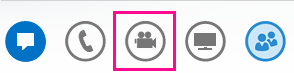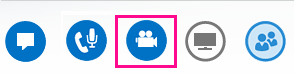Saat parhaat tulokset Lync c -videopuhelun aikana määrittämällä ja testaamaan kamerasi ennen sen käyttöä. Tarvitset kameran videopuhelujen soittamiseen ja videon jakamiseen kokouksessa, mutta et tarvitse kameraa videopuhelun vastaanottamiseen tai muiden käyttäjien videoiden katsomiseen.
Määritä Lync video
-
Siirry Lync pääikkunassa kohtaan Asetukset

-
Jos käytössäsi on useita kameroita ja haluat vaihtaa laitetta, valitse se avattavasta luettelosta.
-
Saat esiin lisäasetukset, kuten väritasapainon, kontrastin ja kirkkauden sekä mustavalkotilan, napsauttamalla Kameran asetukset -painiketta.
-
Kun olet valmis, valitse OK.
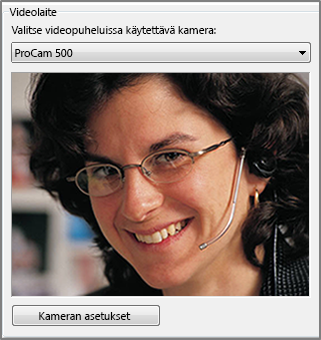
Lync videon vianmääritys
Jos Lync ei havaitse kameraa tai et näe videota, tarkista seuraavat asiat:
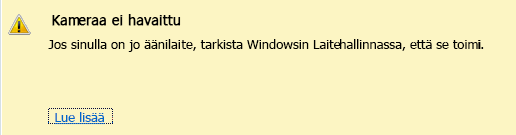
-
Varmista, että kamera on yhdistetty, ja asenna se noudattamalla laitteen mukana tulleita ohjeita.
-
Tarkista, käyttääkö tietokoneen toinen ohjelma kameraa. Jos käyttää, sulje ohjelma ja yritä uudelleen.
-
Jos sinulla on sisäinen kamera, mutta Lync ei tunnista sitä, varmista, ettei sitä ole poistettu käytöstä tietokoneessa. Pyydä lisäohjeita teknisestä tuesta tai tarkista kameran tila siirtymällä kohtaan Windowsin Laitehallinta.
-
Valitse Aloitus ja kirjoita Hae ohjelmista ja tiedostoista -kohtaan Laitehallinta.
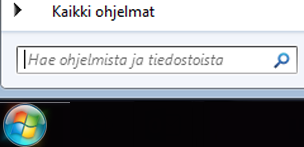
-
Valitse Laitehallinta hakutuloksista.
-
Napsauta hiiren kakkospainikkeella Kuvanmuodostuslaitteet-kohdassa Integroitu kamera -kohtaa ja valitse Ota käyttöön.
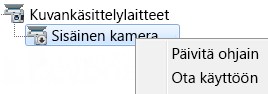
Tärkeää: Tietokoneesi asetukset voivat poiketa alla kuvatuista asetuksista. Ota yhteyttä tekniseen tukeen, jos et ole varma, miten kamera otetaan käyttöön.
Mistä tiedän, että jaan videon?
Kun soitat videopuhelun, Lync näyttää videon automaattisesti ikkunassa. Kun liityt Lync-kokoukseen, et kuitenkaan jaa videota automaattisesti. Osoita kamerakuvaketta ja valitse Aloita oma video.
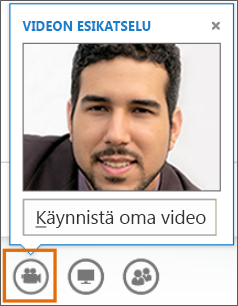
Näet videon tilan tarkistamalla ikkunan alareunassa olevat kuvakkeet:
|
Kun et toista videota, kamerakuvake näkyy harmaana. |
|
|
Kun toistat videota, kamerakuvake korostuu. |
|
|
Kun keskeytät videon toiston, kamerakuvakkeessa näkyy punainen vinoviiva. |
|
Lisätietoa on ohjeaiheessa Videon käyttäminen Lync-kokouksessa.